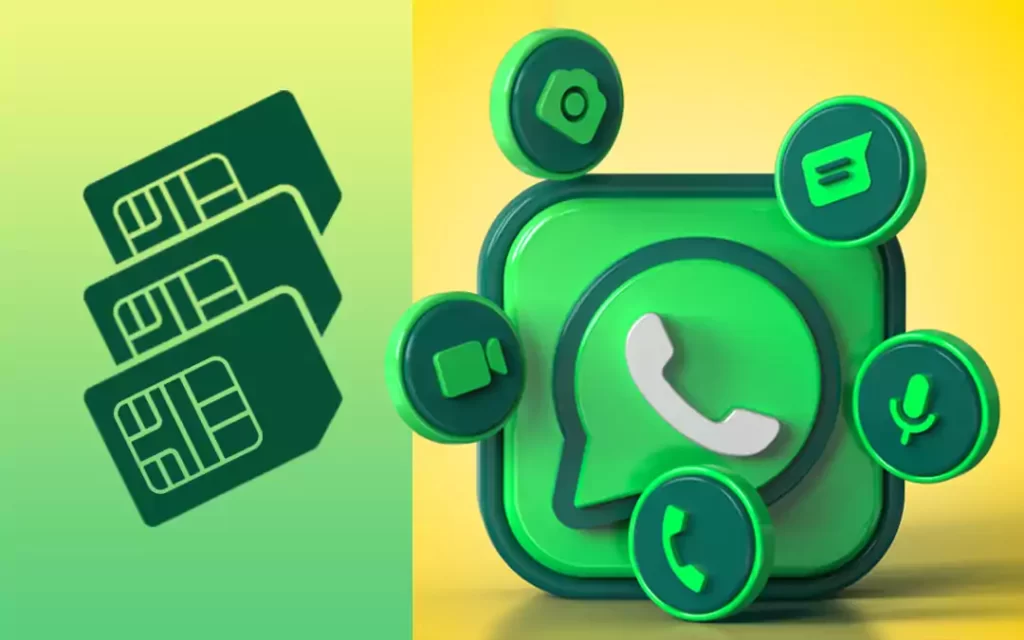
تعویض شماره در واتساپ، به دو روش انجام می شود که به صورت تغییر شماره بدون از دست رفتن اطلاعات، تغییر از طریق قابلیت Change number در واتساپ و حذف و نصب برنامه واتساپ است، گاهی برای برخی از کاربران پیش می آید که قصد تغییر شماره همراهی را دارند که از طریق آن در واتساپ ایجاد حساب کرده اند، علاوه بر اینکه به تغییر شماره نیاز دارند نگران از دست رفتن اطلاعات خود نیز هستند، در این مقاله ما به چند روش با اشاره به نکات خاص به نحوه تغییر شماره اشاره خواهیم کرد که بدون نگرانی از پاک شدن اطلاعات خود بتوانید حساب فعال واتساپ را به شماره دیگری انتقال دهید.
نکاتی راجب تعویض شماره در واتساپ
چند نکته ی مهمی که قبل از تعویض شماره لازم است بدانید را بیان خواهیم کرد که به صورت آگاهانه تر نسبت به تغییر شماره اقدام کنید.
- اگر تمایل دارید که شماره دیگری را جایگزین شماره فعلی خود در واتساپ کنید اطلاعاتی که در گروه ها، پروفایل، تنظیمات، چت ها و … را دارید محفوظ خواهد ماند و بدون حذف شدن در شماره جدید قابل مشاهده و استفاده خواهد بود.
- اگر شماره ای را به عنوان شماره جدید معرفی کنید و مخاطبینتان آن را نداشته باشند حساب قبلی تان برای آنها حذف خواهد شد و نمی توانند با شما از طریق واتساپ ارتباط برقرار کنند.
نحوه تغییر شماره واتساپ با حفظ اطلاعات
همان طور که ابتدای مقاله به آن اشاره کردیم تعویض شماره واتساپ به چند روش امکان پذیر است که علاوه بر روش های تغییر شماره به تغییر شماره در انواع دستگاه هایی مانند اندروید و IOS نیز اشاره خواهیم کرد.
آموزش تغییر شماره واتساپ در اندروید
مراحلی که خیلی از کاربران به آن نیاز دارند تا بدون از دست رفتن اطلاعات خود، شماره فعال خود را در واتساپ تغییر دهند، مراحل زیر را به ترتیب و بدون نگرانی انجام دهید:
- وارد واتساپ می شویم و سپس روی سه نقطه بالا و سمت راست ضربه می زنیم.
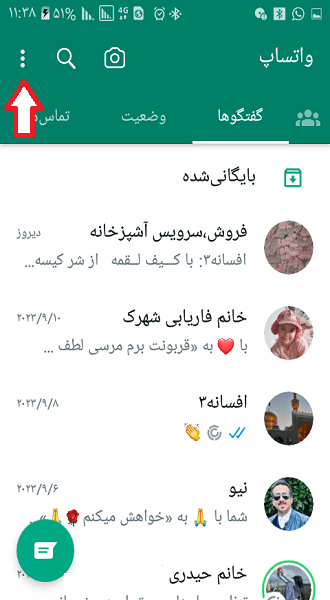
2. در منویی که ظاهر شده است گزینه تنظیمات یا همان Settings را انتخاب می کنیم.
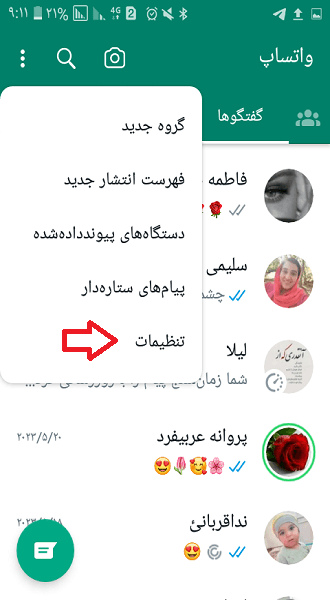
3. به بخش حساب یا همان Account مراجعه خواهیم کرد.
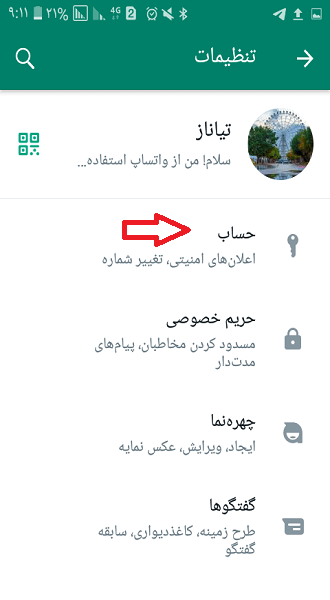
4. از گزینه های زیر مجموعه حساب، گزینه تغییر شماره یا همان Change Number را انتخاب می کنیم.
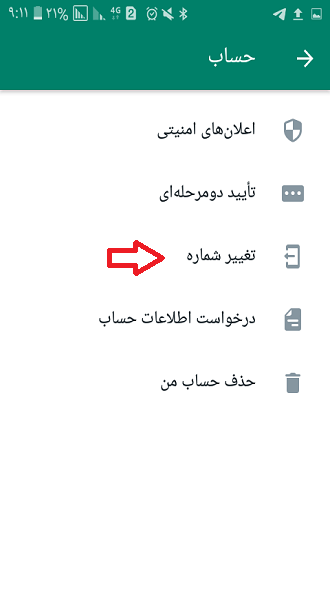
5. با صفحه ای روبرو می شویم که توضیحاتی راجب تغییر شماره در آن وجود دارد و گزینه ی بعدی یا NEXT در بالای آن وجود دارد، روی آن ضربه می زنیم.
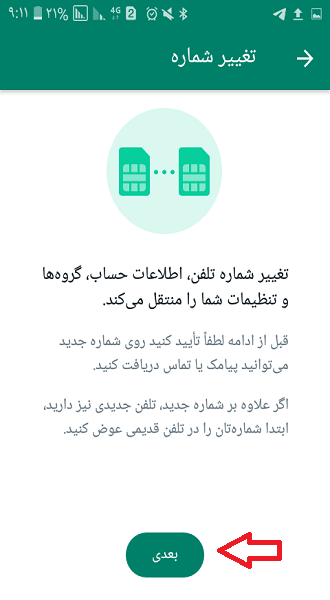
6. پس از عبور از صفحه مذکور، به صفحه دیگری وارد می شویم که دو فیلد مختص وارد کردن شماره ها می باشد، فیلد اول مربوط به وارد کردن شماره قدیمی یا همان فعلی است که واتساپمان با آن فعال است و فیلد دوم مربوط به شماره جدیدی است که قصد داریم آن را جایگزین شماره قبلی کنیم.
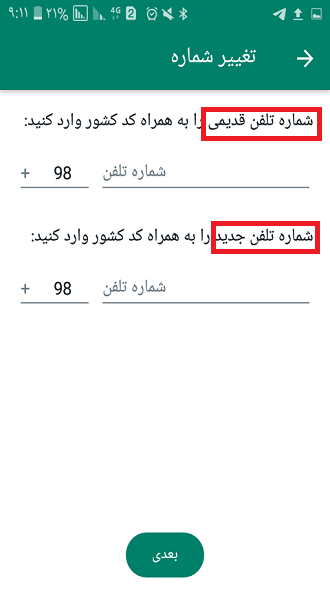
7. در مراحل پایانی می توانیم تعیین کنیم که چه افرادی از اینکه ما شماره همراه واتساپ را تغییر داده ایم با اطلاع شوند، با صفحه ای دارای گزینه Notify contacts مواجه می شویم که سه گزینه در زیر آن وجود دارد:
- All contacts: همه مخاطبین از تغییر شماره آگاه می شوند.
- Contacts I have chats with: تنها مخاطبینی که اخیرا با آنها چت کرده ایم اگاه می شوند.
- Custom: مخاطبین خاصی که خودمان انتخاب می کنیم آگاه می شوند، وارد لیست مخاطبین می شویم تا مخاطبینی که تمایل داریم از تغییر دادن شماره آگاه شویم را انتخاب کنیم.
اگر تمایل ندارید به کسی اطلاع رسانی نشود می توانید گزینه Notify contacts را روشن نکنید و بدون اعمال تغییرات این صفحه را رها کنید.
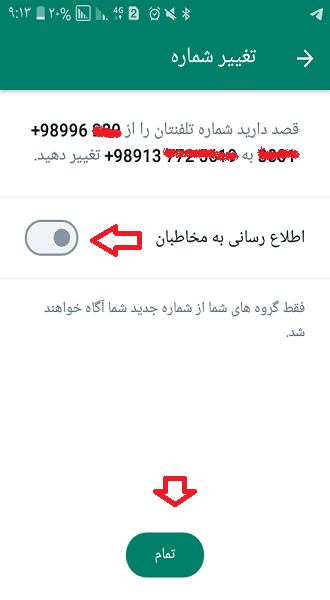
- پس از وارد کردن شماره ها، روی گزینه اعمال یا DONE ضربه بزنید تا تغییرات ذخیره شود.
پس از اتمام مراحل، موفق به تغییر شماره در واتساپ بدون از دست رفتن اطلاعات خود شده اید.
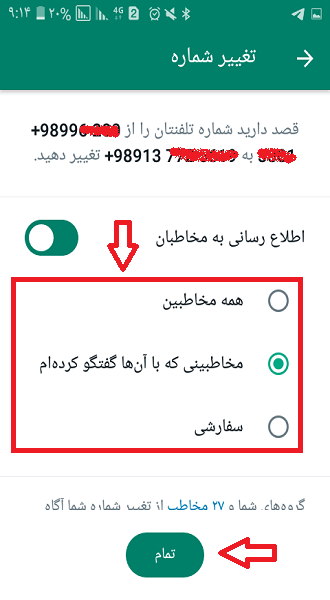
آموزش تغییر شماره واتساپ ایفون
اکنون نحوه تغییر شماره همراه در واتساپ یا قابلیت Change number نصب شده در گوشی آیفون را که بدون تفاوت با گوشی اندروید است را آموزش خواهیم داد:
- وارد واتساپ شده و با لمس سه نقطه بالای صفحه وارد منوی واتساپ می شویم.
2. روی گزینه setting ضربه می زنیم و سپس با لمس Account وارد بخش حساب ها می شویم.

3. روی گزینه تغییر شماره یا همان Change number می شویم که بتوانیم شماره را تغییر دهیم.
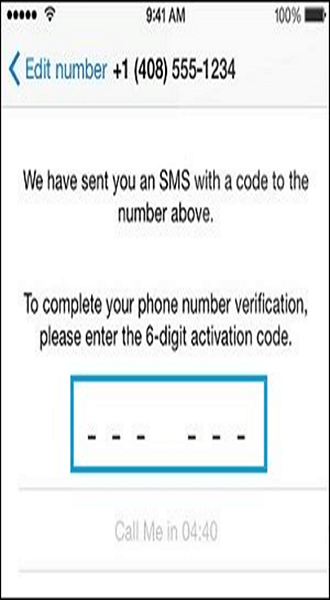
4. روی گزینه Nextضربه بزنید تا به مرحله وارد کردن شماره همراه قدیمی و جدید شویم.
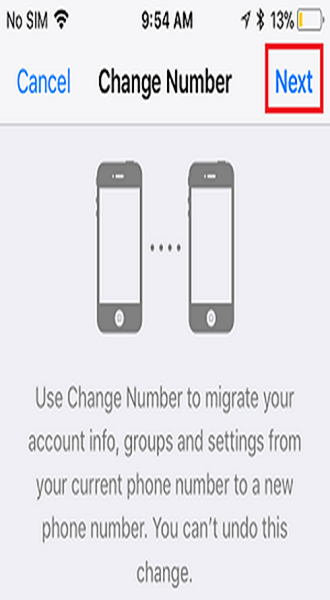
5. به صفحه ای وارد می شویم که در کادر برای ورود شماره وجود دارد، کادر اول برای وارد کردن شماره همراه قدیمی و کادر دوم برای وارد کردن شماره همراه جدید که قرار است جایگزین شماره قبلی شود استفاده می شود.(پیش شماره ایران 98+ است و شماره را باید بدون 0 وارد می کنیم)
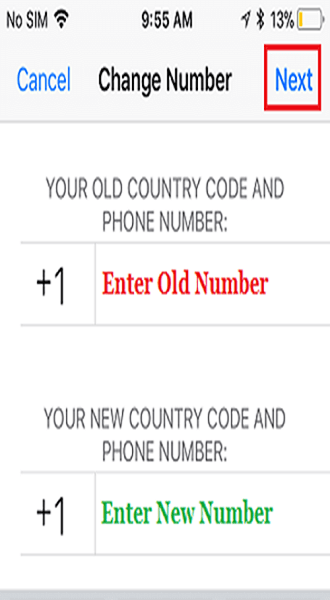
6. در انتها روی گزینه Done ضربه می زنیم تا تغییرات ذخیره شود.
جمع بندی
تغییر شماره در واتساپ آموزشی است که می توانید توسط آن شماره همراهی که قبلا توسط آن حساب کاربری واتساپ ایجاد کرده اید را با شماره همراه دیگری جایجا کنید و و حساب فعلی برای همیشه از بین می رود اما پیام ها برای همیشه ثابت باقی می ماند.



13 پاسخ
آیا تغییر یا تعویض شماره واتساپ بدون اطلاع کانتکتها امکانپذیر است؟
با تغییر شمار تلفن چه اتفاق برای chatti storyمی یوفته؟
سلام اگر شماره واتساپم رو تغییر بدم،آیا مخاطبینی که شماره م رو سیو دارن به شماره جدیدم دسترسی خواهند داشت؟
وقتی شماره خود را تغییر میدهم برای دستگاههای متصل به واتساپ من چه اتفاقی میافتد؟
آیا می تونم شماره واتس اپ خود را در صورت داشتن ظرفیت ذخیره سازی تلفن متفاوت تغییر بدم؟
وقتی شماره خود را تغییر می دهم، اشتراک گذاری موقعیت مکانی واتس اپ من تحت تأثیر قرار می گیرد؟
چگونه شماره واتس اپ خود را در تنظیمات گروه خود به روز کنم؟
اگر صفحه قفل تلفن دیگری داشته باشم، می توانم شماره واتس اپ خود را تغییر دهم؟
اگر پس از تغییر شماره در واتس اپ پیام های اسپم دریافت کردم، چه کاری باید انجام بدم؟
آیا وقتی شماره خود را تغییر می دهم، تأیید دو مرحله ای واتس اپ من تحت تأثیر قرار می گیرد؟
چگونه شماره WhatsApp خود را در تنظیمات وضعیت خود به روز کنم؟
وقتی شماره خود را تغییر میدهم برای حسابهای مرتبط واتساپ من چه اتفاقی میافتد؟
آیا وقتی شماره خود را تغییر می دهم، اشتراک گذاری رسانه واتس اپ من تحت تأثیر قرار می گیرد؟